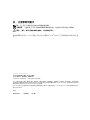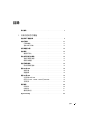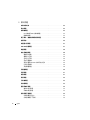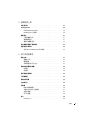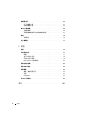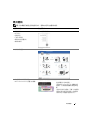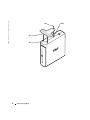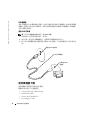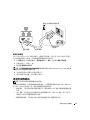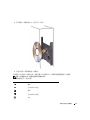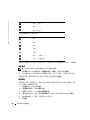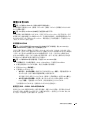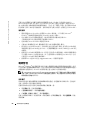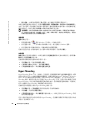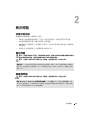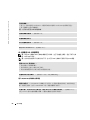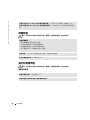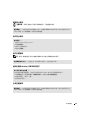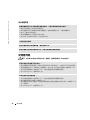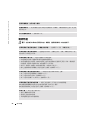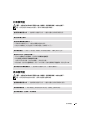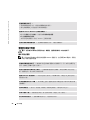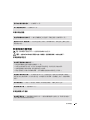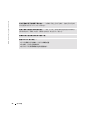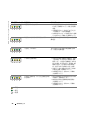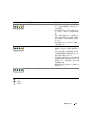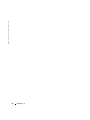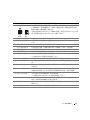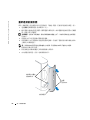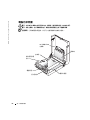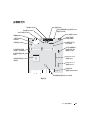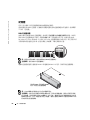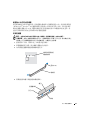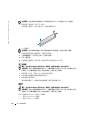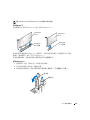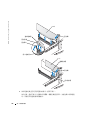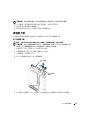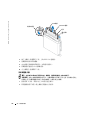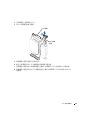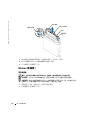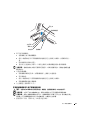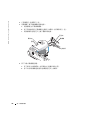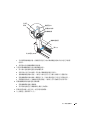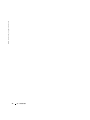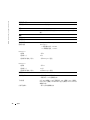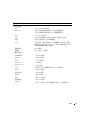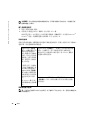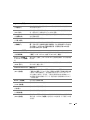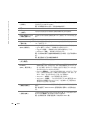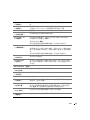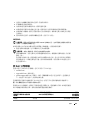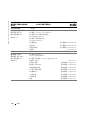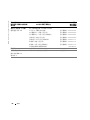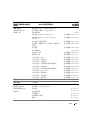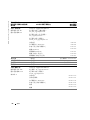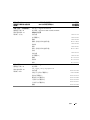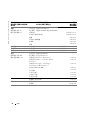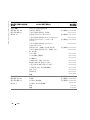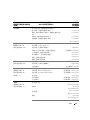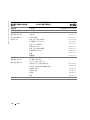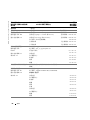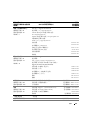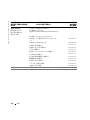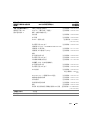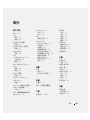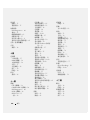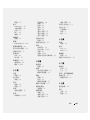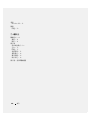www.dell.com | support.dell.com
Dell™ Dimension™ 4700C
DHP 型
前面板蓋
電源按鈕
硬碟機指示燈
CD 或 DVD 光碟機指示燈
USB 2.0 連接器 (2)
耳機連接器
脫離鉸接
IEEE 1394 連接器 *
脫離鉸接
媒體卡插槽 (4)*
可選影像卡
( 請參閱安裝圖解 )
數據機連接器
USB 2.0 連接器 (5)
中心
/LFE 連接器
電壓選擇開關 *
診斷指示燈 (4)
內建影像連接器
電源連接器
麥克風連接器
訊號線來源連接器
SPDIF 輸出連接器 *
序列連接器
網路配接器連接器
訊號線輸出連接器
環繞立體聲連接器
IEEE 1394 連接器 *
*
並非所有電腦都配備。
PCI Express x16 卡 (1),
PCI Express x1 卡 (1) 插槽

註、注意事項和警示
註:「註」表示可以幫助您更有效地使用電腦的重要資訊。
注意事項:「注意事項」表示有可能會損壞硬體或導致資料遺失,並告訴您如何避免發生此類問題。
警示:「警示」表示有可能會導致財產損失、人身受傷甚至死亡。
如果您購買的是
Dell™ n Series
電腦,則本文件中有關
Microsoft
®
Windows
®
作業系統的所有參考均不適
用。
____________________
本文件中的資訊如有更改,恕不另行通知。
© 2004 Dell Inc.。版權所有,翻印必究。
未經 Dell Inc. 的書面許可,不得以任何形式進行複製。
本文中使用的商標:Dell、DELL 徽標、Inspiron、Dell Precision、Dimension、OptiPlex、Latitude、PowerEdge、PowerVault、
PowerApp、DellNet 和 PowerConnect 是 Dell Inc. 的商標;Intel、Pentium 和 Celeron 是 Intel Corporation 的註冊商標;Microsoft、
Windows 和 Outlook 是 Microsoft Corporation 的註冊商標。
本文件中述及的其他商標和產品名稱是指擁有相應商標和名稱的公司實體或其產品。Dell Inc. 對本公司之外的商標和產品名稱不
擁有任何所有權。
DHP 型
2004 年 11 月 P/N P5219 Rev. A01

目錄 3
目錄
尋找資訊 . . . . . . . . . . . . . . . . . . . . . . . . . . . . . . . . . . . . . . 7
1 安裝和使用您的電腦
連接與卸下電腦腳架 . . . . . . . . . . . . . . . . . . . . . . . . . . . . . . . 9
安裝印表機
. . . . . . . . . . . . . . . . . . . . . . . . . . . . . . . . . . . 11
印表機纜線
. . . . . . . . . . . . . . . . . . . . . . . . . . . . . . . . . 12
連接 USB 印表機
. . . . . . . . . . . . . . . . . . . . . . . . . . . . . . 12
使用媒體讀卡器
. . . . . . . . . . . . . . . . . . . . . . . . . . . . . . . . . 12
連接電視
. . . . . . . . . . . . . . . . . . . . . . . . . . . . . . . . . . . . . 13
變更顯示設定
. . . . . . . . . . . . . . . . . . . . . . . . . . . . . . . 14
設定家用和辦公室網路
. . . . . . . . . . . . . . . . . . . . . . . . . . . . . 14
連接至網路配接器
. . . . . . . . . . . . . . . . . . . . . . . . . . . . . 14
網路安裝精靈
. . . . . . . . . . . . . . . . . . . . . . . . . . . . . . . 15
連接至網際網路
. . . . . . . . . . . . . . . . . . . . . . . . . . . . . . . . . 15
設定網際網路連線
. . . . . . . . . . . . . . . . . . . . . . . . . . . . . 16
播放 CD 或 DVD
. . . . . . . . . . . . . . . . . . . . . . . . . . . . . . . . . 16
調節音量
. . . . . . . . . . . . . . . . . . . . . . . . . . . . . . . . . . 18
調整圖像
. . . . . . . . . . . . . . . . . . . . . . . . . . . . . . . . . . 18
複製 CD 和 DVD
. . . . . . . . . . . . . . . . . . . . . . . . . . . . . . . . . 19
如何複製 CD 或 DVD
. . . . . . . . . . . . . . . . . . . . . . . . . . . . 19
使用空白 CD-R、CD-RW、DVD+R 和 DVD+RW
. . . . . . . . . . . . . 19
有用秘訣
. . . . . . . . . . . . . . . . . . . . . . . . . . . . . . . . . . 20
電源管理
. . . . . . . . . . . . . . . . . . . . . . . . . . . . . . . . . . . . . 20
待命模式
. . . . . . . . . . . . . . . . . . . . . . . . . . . . . . . . . . 20
休眠模式
. . . . . . . . . . . . . . . . . . . . . . . . . . . . . . . . . . 21
電源選項內容
. . . . . . . . . . . . . . . . . . . . . . . . . . . . . . . 21
Hyper-Threading
. . . . . . . . . . . . . . . . . . . . . . . . . . . . . . . . . 22

4 目錄
2 解決問題
故障排除秘訣 . . . . . . . . . . . . . . . . . . . . . . . . . . . . . . . . . . 23
電池問題
. . . . . . . . . . . . . . . . . . . . . . . . . . . . . . . . . . . . . 23
磁碟機問題
. . . . . . . . . . . . . . . . . . . . . . . . . . . . . . . . . . . 23
CD 光碟機和 DVD 光碟機問題
. . . . . . . . . . . . . . . . . . . . . . 24
硬碟機問題
. . . . . . . . . . . . . . . . . . . . . . . . . . . . . . . . . 25
電子郵件、數據機與網際網路問題
. . . . . . . . . . . . . . . . . . . . . . 25
錯誤訊息
. . . . . . . . . . . . . . . . . . . . . . . . . . . . . . . . . . . . . 26
媒體讀卡器問題
. . . . . . . . . . . . . . . . . . . . . . . . . . . . . . . . . 27
IEEE 1394 裝置問題
. . . . . . . . . . . . . . . . . . . . . . . . . . . . . . . 27
鍵盤問題
. . . . . . . . . . . . . . . . . . . . . . . . . . . . . . . . . . . . . 28
鎖定和軟體問題
. . . . . . . . . . . . . . . . . . . . . . . . . . . . . . . . . 28
電腦無法啟動
. . . . . . . . . . . . . . . . . . . . . . . . . . . . . . . 28
電腦停止回應
. . . . . . . . . . . . . . . . . . . . . . . . . . . . . . . 29
程式停止回應
. . . . . . . . . . . . . . . . . . . . . . . . . . . . . . . 29
程式反覆當機
. . . . . . . . . . . . . . . . . . . . . . . . . . . . . . . 29
適用於舊版 Windows 作業系統的程式
. . . . . . . . . . . . . . . . . 29
出現全藍螢幕
. . . . . . . . . . . . . . . . . . . . . . . . . . . . . . . 29
其他軟體問題
. . . . . . . . . . . . . . . . . . . . . . . . . . . . . . . 30
記憶體問題
. . . . . . . . . . . . . . . . . . . . . . . . . . . . . . . . . . . 30
滑鼠問題
. . . . . . . . . . . . . . . . . . . . . . . . . . . . . . . . . . . . . 31
網路問題
. . . . . . . . . . . . . . . . . . . . . . . . . . . . . . . . . . . . . 31
電源問題
. . . . . . . . . . . . . . . . . . . . . . . . . . . . . . . . . . . . . 32
印表機問題
. . . . . . . . . . . . . . . . . . . . . . . . . . . . . . . . . . . 33
掃描器問題
. . . . . . . . . . . . . . . . . . . . . . . . . . . . . . . . . . . 33
聲音和喇叭問題
. . . . . . . . . . . . . . . . . . . . . . . . . . . . . . . . . 34
喇叭未發出聲音
. . . . . . . . . . . . . . . . . . . . . . . . . . . . . . 34
耳機未傳出聲音
. . . . . . . . . . . . . . . . . . . . . . . . . . . . . . 35
影像和顯示器問題
. . . . . . . . . . . . . . . . . . . . . . . . . . . . . . . 35
如果螢幕呈現空白
. . . . . . . . . . . . . . . . . . . . . . . . . . . . . 35
如果螢幕顯示不清晰
. . . . . . . . . . . . . . . . . . . . . . . . . . . 36

目錄 5
3 故障排除工具
診斷指示燈 . . . . . . . . . . . . . . . . . . . . . . . . . . . . . . . . . . . 37
Dell Diagnostics
. . . . . . . . . . . . . . . . . . . . . . . . . . . . . . . . . 40
何時使用 Dell Diagnostics
. . . . . . . . . . . . . . . . . . . . . . . . . 40
Dell Diagnostics 主選單
. . . . . . . . . . . . . . . . . . . . . . . . . . 40
驅動程式
. . . . . . . . . . . . . . . . . . . . . . . . . . . . . . . . . . . . . 41
什麼是驅動程式?
. . . . . . . . . . . . . . . . . . . . . . . . . . . . . 41
識別驅動程式
. . . . . . . . . . . . . . . . . . . . . . . . . . . . . . . 41
重新安裝驅動程式
. . . . . . . . . . . . . . . . . . . . . . . . . . . . 42
解決軟體和硬體不相容問題
. . . . . . . . . . . . . . . . . . . . . . . . . . 43
還原您的作業系統
. . . . . . . . . . . . . . . . . . . . . . . . . . . . . . . 43
使用 Microsoft
Windows XP 系統還原 . . . . . . . . . . . . . . . . . . 43
4 卸下與安裝零件
開始之前 . . . . . . . . . . . . . . . . . . . . . . . . . . . . . . . . . . . . . 47
建議的工具
. . . . . . . . . . . . . . . . . . . . . . . . . . . . . . . . . 47
關閉電腦
. . . . . . . . . . . . . . . . . . . . . . . . . . . . . . . . . . 47
拆裝電腦內部元件之前
. . . . . . . . . . . . . . . . . . . . . . . . . . 47
電腦的前視圖和後視圖
. . . . . . . . . . . . . . . . . . . . . . . . . . . . . 48
前視圖
. . . . . . . . . . . . . . . . . . . . . . . . . . . . . . . . . . . 48
後視圖
. . . . . . . . . . . . . . . . . . . . . . . . . . . . . . . . . . . 50
重新連接前面板蓋
. . . . . . . . . . . . . . . . . . . . . . . . . . . . . . . 52
打開機箱蓋
. . . . . . . . . . . . . . . . . . . . . . . . . . . . . . . . . . . 53
電腦內部視圖
. . . . . . . . . . . . . . . . . . . . . . . . . . . . . . . . . . 54
主機板元件
. . . . . . . . . . . . . . . . . . . . . . . . . . . . . . . . . . . 55
記憶體
. . . . . . . . . . . . . . . . . . . . . . . . . . . . . . . . . . . . . . 56
DDR2 記憶體概觀
. . . . . . . . . . . . . . . . . . . . . . . . . . . . . 56
組態為 4 GB 的定址記憶體
. . . . . . . . . . . . . . . . . . . . . . . . 57
安裝記憶體
. . . . . . . . . . . . . . . . . . . . . . . . . . . . . . . . . 57
卸下記憶體
. . . . . . . . . . . . . . . . . . . . . . . . . . . . . . . . . 58
插卡
. . . . . . . . . . . . . . . . . . . . . . . . . . . . . . . . . . . . . . . 58
PCI Express 卡
. . . . . . . . . . . . . . . . . . . . . . . . . . . . . . . 59

6 目錄
媒體讀卡器 . . . . . . . . . . . . . . . . . . . . . . . . . . . . . . . . . . . 63
卸下媒體讀卡器
. . . . . . . . . . . . . . . . . . . . . . . . . . . . . . 63
安裝媒體讀卡器
. . . . . . . . . . . . . . . . . . . . . . . . . . . . . . 64
Modem ( 數據機 )
. . . . . . . . . . . . . . . . . . . . . . . . . . . . . . . . 66
更換數據機
. . . . . . . . . . . . . . . . . . . . . . . . . . . . . . . . . 66
更換數據機纜線和外接式數據機連接器
. . . . . . . . . . . . . . . . 67
電池
. . . . . . . . . . . . . . . . . . . . . . . . . . . . . . . . . . . . . . . 70
更換電池
. . . . . . . . . . . . . . . . . . . . . . . . . . . . . . . . . . 70
合上機箱蓋
. . . . . . . . . . . . . . . . . . . . . . . . . . . . . . . . . . . 71
5 附錄
規格 . . . . . . . . . . . . . . . . . . . . . . . . . . . . . . . . . . . . . . . 73
系統設定程式
. . . . . . . . . . . . . . . . . . . . . . . . . . . . . . . . . . 77
概觀
. . . . . . . . . . . . . . . . . . . . . . . . . . . . . . . . . . . . . 77
進入系統設定程式
. . . . . . . . . . . . . . . . . . . . . . . . . . . . . 78
系統設定程式選項
. . . . . . . . . . . . . . . . . . . . . . . . . . . . . 78
Boot Sequence ( 開機順序 )
. . . . . . . . . . . . . . . . . . . . . . . . 82
清除忘記的密碼
. . . . . . . . . . . . . . . . . . . . . . . . . . . . . . . . . 83
清除 CMOS 設定
. . . . . . . . . . . . . . . . . . . . . . . . . . . . . . . . . 84
清潔電腦
. . . . . . . . . . . . . . . . . . . . . . . . . . . . . . . . . . . . . 84
電腦、鍵盤和顯示器
. . . . . . . . . . . . . . . . . . . . . . . . . . . 84
滑鼠
. . . . . . . . . . . . . . . . . . . . . . . . . . . . . . . . . . . . . 84
CD 與 DVD
. . . . . . . . . . . . . . . . . . . . . . . . . . . . . . . . . 85
與 Dell 公司聯絡
. . . . . . . . . . . . . . . . . . . . . . . . . . . . . . . . 85
索引 . . . . . . . . . . . . . . . . . . . . . . . . . . . . . . . . . . . . . . . . 103

尋找資訊 7
尋找資訊
註:您的電腦可能還包括其他說明文件,這取決於您所在的國家/地區。
您要尋找什麼? 從此處尋找
•
保固資訊
•
安全指示
•
管制資訊
•
人體工學資訊
•
最終使用者授權合約
•
條款和條件
Dell™ 產品資訊指南
•
如何安裝電腦
安裝圖解
•
快速服務代碼和服務標籤
• Microsoft
®
Windows
®
授權合約標籤
快速服務代碼與產品識別碼標籤
這些標籤位於您的電腦上。
•
當您使用
support.dell.com
或聯絡技術
支援時,可使用服務標籤來識別您的電
腦。
•
當您尋求技術支援時,可輸入快速服務
代碼來引導您進行電話諮詢。快速服務
代碼並非在所有國家
/
地區都可用。

8 尋找資訊
www.dell.com | support.dell.com
•
電腦的最新驅動程式
•
技術服務與支援問題的解答
•
與其他使用者和技術支援人員進行線上
討論
•
電腦的說明文件
Dell 支援 Web 站台 — support.dell.com
註:選擇您所在的地區,以檢視相應的支援站台。並非所有選項在所
有國家
/
地區都可用。
Dell 支援 We b 站台提供數種線上工具,包括:
•
解決方案
─
提供故障排除提示和秘訣、技術人員發表的文章以及線上
教程
•
團體論壇
─
與其他
Dell
客戶進行線上討論
•
升級
─
提供元件
(
如記憶體、硬碟機和作業系統
)
的升級資訊
•
客戶關懷中心
─
提供聯絡資訊、訂購狀態、保固和維修資訊
•
下載
─
可下載驅動程式、修正程式和軟體更新
•
參考
─
提供電腦說明文件、產品規格和白皮書
•
如何使用
Windows XP
•
電腦的說明文件
•
裝置
(
如數據機
)
的說明文件
Windows 說明及支援中心
1
單按
開始
按鈕,然後單按
說明及支援
。
2
鍵入描述問題的字或片語,然後單按箭頭圖示。
3
單按描述問題的主題。
4
依螢幕指示操作。
您要尋找什麼? 從此處尋找

安裝和使用您的電腦 9
安裝和使用您的電腦
連接與卸下電腦腳架
警示:在您執行本章節中的任何程序之前,請留意 《產品資訊指南》中的安全指示。
註:請將電腦放置在柔軟的表面上,以免刮傷頂部機箱蓋。
若要連接腳架,請:
1
旋轉電腦,使其頂部朝下放置。
2
將螺絲插入腳架的底部。
3
將腳架上的兩個彈片和螺絲分別與電腦底部的彈片孔和螺絲孔對齊。

10 安裝和使用您的電腦
www.dell.com | support.dell.com
彈片 (2)
彈片孔 (2)
螺絲
螺絲孔

安裝和使用您的電腦 11
4
旋緊螺絲。
5
將電腦垂直放置。
若要卸下腳架,請:
1
翻轉電腦,使腳架位於頂部。
2
旋鬆螺絲,然後提起腳架將其卸下。
3
將電腦水平放置,直至重新連接腳架。
安裝印表機
注意事項:在將印表機連接至電腦之前,請完成作業系統的設定。
請參閱印表機隨附的說明文件以獲得有關安裝的資訊,其中包括如何︰
•
獲得並安裝更新的驅動程式。
•
將印表機連接至電腦。
•
裝好紙張並安裝碳粉或墨匣。
•
與印表機製造廠商聯絡以獲得技術援助。

12 安裝和使用您的電腦
www.dell.com | support.dell.com
印表機纜線
您的印表機使用
USB
纜線連接至電腦。您的印表機可能未隨附印表機纜線,如果您要單獨購
買纜線,請確定它與您的印表機相容。如果您在購買電腦的同時購買印表機纜線,則此纜線
可能在電腦包裝箱中。
連接 USB 印表機
註:您可以在電腦處於開啟狀態下,連接 USB 裝置。
1
如果您尚未完成作業系統的設定,請完成。
2
如有必要,請安裝印表機驅動程式。請參閱印表機隨附的說明文件。
3
將
USB
印表機纜線連接至電腦和印表機的
USB
連接器。
USB
連接器僅可以進行單向連
接。
使用媒體讀卡器
使用媒體讀卡器將資料直接傳送至電腦。
媒體讀卡器支援以下記憶體類型:
• CompactFlash Type I
和
II (CF I/II)
• SmartMedia (SMC)
• Memory Stick (MS/MS Pro)
• SecureDigital
卡
(SD)
USB 印表機纜線
電腦的 USB 連接器
印表機的 USB
連接器

安裝和使用您的電腦 13
• MultiMediaCard (MMC)
若要獲得有關安裝媒體讀卡器的資訊,請參閱第
64
頁的 「安裝媒體讀卡器」。
若要使用媒體讀卡器,請:
1
檢查媒體或插卡,以確定插入的方向正確。
2
將媒體或插卡滑入相應的插槽,直至其完全安插在連接器中。
如果遇到阻力,請勿過分用力推媒體或插卡。請檢查插卡方向並再試一次。
連接電視
註:若要將電視連接至電腦,您必須購買 S-video 纜線,該纜線可在大多數消費電子用品商店
買到。電腦不包括 S-video 纜線。
1
請按照第
47
頁的 「開始之前」中的程序進行操作。
2
將
S-video
纜線的一端連接至電腦背面的電視輸出連接器。
CompactFlash Type I 和 II (CF I/II)
SmartMedia (SMC)
Memory Stick (MS/MS Pro)
SecureDigital 卡
(SD)/MultiMediaCard
(MMC)
IEEE 1394

14 安裝和使用您的電腦
www.dell.com | support.dell.com
3
將
S-video
纜線的另一端連接至電視上的
S-video
輸入連接器。
變更顯示設定
1
連接電視後,請開啟電腦。
顯示器上會顯示
Microsoft
®
Windows
®
桌面。
2
在顯示設定中啟用複製模式或延伸桌面模式。
•
在複製模式下,顯示器和電視顯示相同的影像。
•
在延伸桌面模式下,您可以將物件從一個螢幕拖曳至另一個螢幕,進而有效地加倍
可檢視工作空間。
若要獲得有關變更圖形卡顯示設定的資訊,請參閱說明及支援中心中的使用者指南
(
依
次單按開始按鈕、說明及支援、使用者和系統指南和裝置指南,然後單按適用於您的圖
形卡的指南
)
。
設定家用和辦公室網路
連接至網路配接器
註:請將網路纜線連接至電腦的網路配接器連接器。請勿將網路纜線連接至電腦的數據機連接
器。請勿將網路纜線連接至牆上的電話插孔。
1
將網路纜線連接至電腦背面的網路配接器連接器。
插入纜線,直至其卡入到位,然後輕輕拉動纜線以確定其已穩固連接。
2
將網路纜線的另一端連接至網路裝置。

安裝和使用您的電腦 15
網路安裝精靈
Microsoft
®
Windows
®
XP
作業系統提供一個網路安裝精靈,可指引您完成在家庭或小型辦公
室中的電腦間實現共用檔案、印表機或網際網路連線的作業程序。
1
單按開始按鈕,指向所有程式
→
附屬應用程式
→
通訊,然後單按網路安裝精靈。
2
在歡迎螢幕上,單按下一步。
3
單按建立網路的檢查清單。
註:選擇這個電腦直接連接到網際網路連接方案將啟用 Windows XP Service Pack 1 (SP1) 或更高
版本作業系統隨附的內建防火牆。
4
完成檢查清單中的步驟及所需的準備工作。
5
返回至網路安裝精靈,並依螢幕指示操作。
連接至網際網路
註:ISP 和 ISP 提供的服務因國家/地區而異。
若要連接至網際網路,您需要數據機或網路連線,以及網際網路服務供應商
(ISP)
,例如
AOL
或
MSN
。您的
ISP
將提供下列一個或多個網際網路連線選項︰
•
撥號連線,可透過電話線提供網際網路存取。撥號連線比
DSL
連線及纜線數據機連線慢
得多。
• DSL
連線,可透過現有的電話線提供高速網際網路存取。使用
DSL
連線,您可以在同一
條線路上同時存取網際網路和使用電話。
•
纜線數據機連線,可透過您本地的有線電視線路提供高速網際網路存取。
網路裝置
電腦上的網路配接器連接器
網路纜線
網路配接器
連接器

16 安裝和使用您的電腦
www.dell.com | support.dell.com
如果您使用的是撥號連線,請先將電話線連接至電腦的數據機連接器和牆上的電話插孔,然
後再設定網際網路連線。如果您使用的是
DSL
連線或纜線數據機連線,請與您的
ISP
聯絡以
獲得有關設定的說明。
設定網際網路連線
若要設定
AOL
或
MSN
連線,請:
1
儲存並關閉所有開啟的檔案,結束所有開啟的程式。
2
連按兩下
Microsoft
®
Windows
®
桌面上的
MSN Explorer
或
AOL
圖示。
3
依螢幕指示完成設定。
如果您的桌面上沒有
MSN Explorer
或
AOL
圖示,或者您要設定具有不同
ISP
的網際網路連
線,請︰
1
儲存並關閉所有開啟的檔案,結束所有開啟的程式。
2
單按開始按鈕,然後單按
Internet Explorer
。
螢幕上將會出現新增連線精靈。
3
單按連線到網際網路。
4
在下一個視窗中,單按相應的選項︰
•
如果您沒有
ISP
並想選擇一個,請單按從網際網路服務提供者
(ISP)
清單中選取。
•
如果您已從
ISP
獲得設定資訊,但尚未收到設定
CD
,請單按手動設定我的連線。
•
如果您有設定
CD
,請單按使用我從
ISP
取得的
CD
。
5
單按下一步。
如果您已選取手動設定我的連線,請繼續至步驟
6
。否則,請依螢幕指示完成設定。
註:如果您不知道要選擇何種連線類型,請與您的 ISP 聯絡。
6
單按您想要如何連線到網際網路?下的相應選項,然後單按下一步。
7
使用
ISP
提供的設定資訊完成設定。
如果您在連線到網際網路時遇到問題,請參閱第
25
頁的 「電子郵件、數據機與網際網路問
題」。如果您過去曾成功連接至網際網路,但現在卻無法連接,則
ISP
可能已中斷服務。請與
您的
ISP
聯絡以檢查服務狀態,或稍後再次嘗試連接。
播放 CD 或 DVD
注意事項:開啟或關閉 CD 或 DVD 承載器時,請勿向下按壓承載器。不使用光碟機時,請讓承
載器保持關閉狀態。
注意事項:播放 CD 或 DVD 時,請勿移動電腦。
1
按光碟機前面的退出按鈕。
2
將光碟放入承載器的中央,使有標籤的一面朝上。

安裝和使用您的電腦 17
3
將光碟按入承載器的中央,直至其卡入到位。
4
按退出按鈕,或輕輕地推入承載器。
若要製作
CD
的格式以儲存資料、燒製音樂
CD
或複製
CD
,請參閱您電腦隨附的
CD
軟體。
註:在您燒製 CD 時,請確定遵循所有版權法規定。
CD
播放機包括以下基本按鈕:
播放
在目前曲目內快退
暫停
在目前曲目內快進
停止

18 安裝和使用您的電腦
www.dell.com | support.dell.com
DVD
播放機包括以下基本按鈕:
若要獲得有關播放
CD
或
DVD
的更多資訊,請單按
CD
或
DVD
播放機
(
如果有
)
上的說明。
調節音量
註:如果喇叭為靜音,您將無法聽到 CD 或 DVD 播放的聲音。
1
單按開始按鈕,指向所有程式
→
附屬應用程式
→
娛樂,然後單按音量控制。
2
在主音量視窗中,單按並拖曳主音量欄中的滑塊,使其上下滑動,以提高或降低音量。
若要獲得有關音量控制選項的更多資訊,請單按主音量視窗中的說明。
調整圖像
如果螢幕上出現一則錯誤訊息,通知您目前的解析度和顏色深度已佔用太多的記憶體,並阻
止
DVD
播放,請調整顯示內容。
1
單按開始按鈕,然後單按控制台。
2
在選取類別目錄下,單按外觀和主題。
3
在選擇一項工作
...
下,單按變更螢幕解析度。
4
在顯示內容視窗中,單按並拖曳螢幕解析度中的滑塊,將設定變更為
800 x 600
像素。
5
單按色彩品質下拉式選單,然後單按中
(16
位元
)
。
6
單按確定。
跳至上一曲目
退出
跳至下一曲目
停止
播放
快進
暫停
快退
跳至下一主題或下一章
跳至上一主題或章節

安裝和使用您的電腦 19
複製 CD 和 DVD
註:在您燒製 CD 或 DVD 時,請確定遵循所有版權法規定。
本章節僅適用於配備有
CD-R
光碟機、
DVD+RW
光碟機、
DVD+R
光碟機或
DVD/CD-RW
組合光碟機的電腦。
註:Dell 提供的 CD 或 DVD 光碟機類型可能因國家/地區而不同。
以下說明顯示如何準確複製
CD
或
DVD
。您還可以將
Sonic RecordNow
用於其他目的,包括
從電腦上的音效檔案燒製
CD
和燒製
MP3 CD
。若要獲得有關說明,請參閱電腦隨附的
Sonic
RecordNow
說明文件。開啟
Sonic RecordNow
,單按視窗右上角的問號圖示,然後單按
Help
(
說明
)
或
Tutorial (
指南
)
選項。
如何複製 CD 或 DVD
註:如果您的電腦配備有 DVD/CD-RW 組合光碟機並遇到了錄製問題,請在 Sonic Web 站台
(www.sonic.com) 上查看是否有可用的軟體修正程式。
目前有五種可寫
DVD
光碟格式可以使用:
DVD+R
、
DVD+RW
、
DVD-R
、
DVD-RW
以及
DVD-RAM
。安裝在
Dell™
電腦中的可寫
DVD
光碟機可向
DVD+R
媒體與
DVD+RW
媒體寫
入資料,並可從
DVD-R
媒體與
DVD-RW
媒體讀取資料。但是,可寫
DVD
光碟機不會向
DVD-RAM
媒體寫入資料,並且可能無法從其讀取資料。此外,從市面上購買的用於家庭影
院系統的
DVD
播放機可能無法讀取所有這五種格式。
註:大多數商業 DVD 都有版權保護,不能使用 Sonic RecordNow 複製。
1
單按開始按鈕,指向所有程式
→
Sonic
→
RecordNow!
,然後單按
RecordNow!
2
依據您要複製的
CD
或
DVD
種類,單按音效標籤或資料標籤。
3
單按
Exact Copy (
準確複製
)
。
4
若要複製
CD
或
DVD
,請:
•
如果您有一個光學磁碟機,請確定設定正確並單按
Copy (
複製
)
。電腦會讀取源
CD
或
DVD
光碟,並將其複製到電腦硬碟機上的暫時資料夾。
當系統提示您時,請將空白
CD
或
DVD
光碟插入光學磁碟機中,並單按
OK (
確定
)
。
•
如果您有兩個光學磁碟機,請選擇已插入源
CD
或
DVD
光碟的光碟機,並單按
Copy (
複製
)
。電腦會將
CD
或
DVD
上的資料複製到空白
CD
或
DVD
。
完成複製源
CD
或
DVD
後,您燒製的
CD
或
DVD
會自動退出。
使用空白 CD-R、CD-RW、DVD+R 和 DVD+RW
請使用空白
CD-R
來錄製音樂或永久儲存資料檔案。燒製
CD-R
光碟後,您將無法再次向該
CD-R
寫入資料
(
請參閱
Sonic
說明文件,以獲得更多資訊
)
。請使用空白
CD-RW
來向
CD
寫入資料,或者清除、重寫或更新
CD
上的資料。

20 安裝和使用您的電腦
www.dell.com | support.dell.com
可寫
DVD
光碟機可向四種不同類型的錄製媒體
CD-R
、
CD-RW (
包括高速
CD-RW)
、
DVD+R
和
DVD+RW
寫入資料。空白
DVD+R
可用來永久儲存大量資訊。燒製
DVD+R
後,如果光碟在光碟燒製過程的最後階段處於 「完成」或 「關閉」狀態,您可能無法再次向
該光碟寫入資料。如果您以後要清除、重寫或更新該光碟上的資訊,請使用空白
DVD+RW
。
有用秘訣
•
僅當您啟動
Sonic RecordNow
並開啟
RecordNow
專案後,才可以使用
Microsoft
®
Windows
®
檔案總管將檔案拖放至
CD-R
或
CD-RW
光碟中。
•
您必須使用
CD-R
光碟來燒製要在一般立體音響裝置中播放的音樂
CD
。
大多數家庭或汽車立體音響裝置不能播放
CD-RW
。
•
您無法使用
Sonic RecordNow
燒製音效
DVD
。
•
音樂
MP3
檔案僅能在
MP3
播放機或安裝有
MP3
軟體的電腦上播放。
•
請勿將空白
CD-R
或
CD-RW
上可用的最大容量全部佔滿,例如,請勿將
650 MB
的檔
案複製到容量為
650 MB
的空白
CD
中。光學磁碟機需要
1 MB
或
2 MB
的空白
CD
來完
成錄製。
•
請使用空白
CD-RW
練習錄製
CD
,直至您完全熟悉
CD
錄製技術。如果出現錄製錯誤,
可以清除
CD-RW
上的資料並再試一次。在您將專案永久錄製到空白
CD-R
之前,也可
以使用空白
CD-RW
測試音樂檔專案。
•
請參閱
Sonic
支援
Web
站台
(
support.sonic.com
)
,以獲得其他資訊。
電源管理
Microsoft
®
Windows
®
XP
電源管理功能可以減少電腦開啟但處於閒置狀態時的耗電量。您可
以只減少顯示器或硬碟機的耗電量,也可以使用待命模式或休眠模式減少整個電腦的耗電量。
當電腦結束省電模式時,
Windows
桌面將恢復至進入此模式之前所處的狀態。
註:Windows XP Professional 包括 Windows XP Home Edition 中所不具備的安全保護功能與網路
功能。當執行 Windows XP Professional 的電腦連接至網路時,某些視窗中顯示的與安全保護和
網路相關的選項會有所不同。
待命模式
待命模式透過在逾時後關閉顯示器和硬碟機來節省電能。當電腦結束待命模式時,它會返回
至進入待命模式之前所處的作業狀態。
若要將待命模式設定為在限定的無活動期後自動啟動,請:
1
單按開始按鈕,然後單按控制台。
2
在選取類別目錄下,單按效能及維護。
3
在或選取
[
控制台
]
圖示下,單按電源選項。
若要立即啟動待命模式,而無需等候一段無活動期,請單按開始按鈕,單按電腦關機,然後
單按待命。
ページが読み込まれています...
ページが読み込まれています...
ページが読み込まれています...
ページが読み込まれています...
ページが読み込まれています...
ページが読み込まれています...
ページが読み込まれています...
ページが読み込まれています...
ページが読み込まれています...
ページが読み込まれています...
ページが読み込まれています...
ページが読み込まれています...
ページが読み込まれています...
ページが読み込まれています...
ページが読み込まれています...
ページが読み込まれています...
ページが読み込まれています...
ページが読み込まれています...
ページが読み込まれています...
ページが読み込まれています...
ページが読み込まれています...
ページが読み込まれています...
ページが読み込まれています...
ページが読み込まれています...
ページが読み込まれています...
ページが読み込まれています...
ページが読み込まれています...
ページが読み込まれています...
ページが読み込まれています...
ページが読み込まれています...
ページが読み込まれています...
ページが読み込まれています...
ページが読み込まれています...
ページが読み込まれています...
ページが読み込まれています...
ページが読み込まれています...
ページが読み込まれています...
ページが読み込まれています...
ページが読み込まれています...
ページが読み込まれています...
ページが読み込まれています...
ページが読み込まれています...
ページが読み込まれています...
ページが読み込まれています...
ページが読み込まれています...
ページが読み込まれています...
ページが読み込まれています...
ページが読み込まれています...
ページが読み込まれています...
ページが読み込まれています...
ページが読み込まれています...
ページが読み込まれています...
ページが読み込まれています...
ページが読み込まれています...
ページが読み込まれています...
ページが読み込まれています...
ページが読み込まれています...
ページが読み込まれています...
ページが読み込まれています...
ページが読み込まれています...
ページが読み込まれています...
ページが読み込まれています...
ページが読み込まれています...
ページが読み込まれています...
ページが読み込まれています...
ページが読み込まれています...
ページが読み込まれています...
ページが読み込まれています...
ページが読み込まれています...
ページが読み込まれています...
ページが読み込まれています...
ページが読み込まれています...
ページが読み込まれています...
ページが読み込まれています...
ページが読み込まれています...
ページが読み込まれています...
ページが読み込まれています...
ページが読み込まれています...
ページが読み込まれています...
ページが読み込まれています...
ページが読み込まれています...
ページが読み込まれています...
ページが読み込まれています...
ページが読み込まれています...
ページが読み込まれています...
ページが読み込まれています...
-
 1
1
-
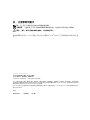 2
2
-
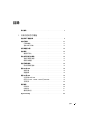 3
3
-
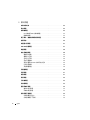 4
4
-
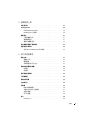 5
5
-
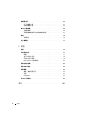 6
6
-
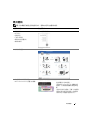 7
7
-
 8
8
-
 9
9
-
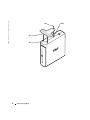 10
10
-
 11
11
-
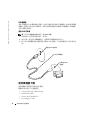 12
12
-
 13
13
-
 14
14
-
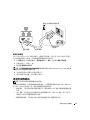 15
15
-
 16
16
-
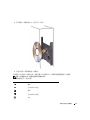 17
17
-
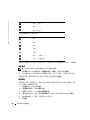 18
18
-
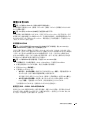 19
19
-
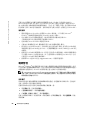 20
20
-
 21
21
-
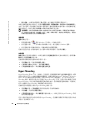 22
22
-
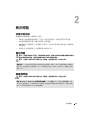 23
23
-
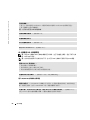 24
24
-
 25
25
-
 26
26
-
 27
27
-
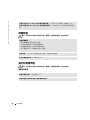 28
28
-
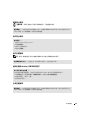 29
29
-
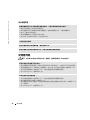 30
30
-
 31
31
-
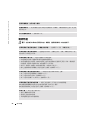 32
32
-
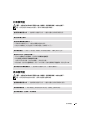 33
33
-
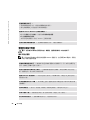 34
34
-
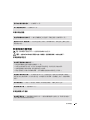 35
35
-
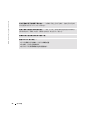 36
36
-
 37
37
-
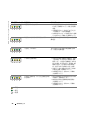 38
38
-
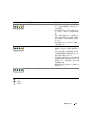 39
39
-
 40
40
-
 41
41
-
 42
42
-
 43
43
-
 44
44
-
 45
45
-
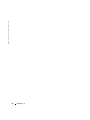 46
46
-
 47
47
-
 48
48
-
 49
49
-
 50
50
-
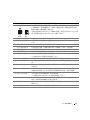 51
51
-
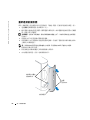 52
52
-
 53
53
-
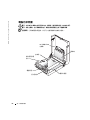 54
54
-
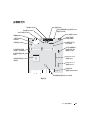 55
55
-
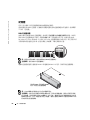 56
56
-
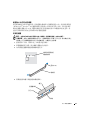 57
57
-
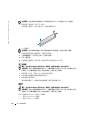 58
58
-
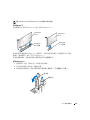 59
59
-
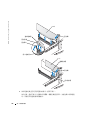 60
60
-
 61
61
-
 62
62
-
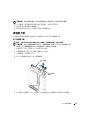 63
63
-
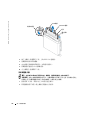 64
64
-
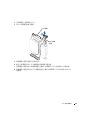 65
65
-
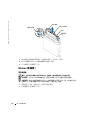 66
66
-
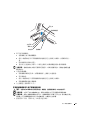 67
67
-
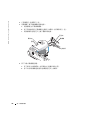 68
68
-
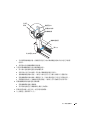 69
69
-
 70
70
-
 71
71
-
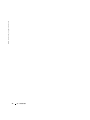 72
72
-
 73
73
-
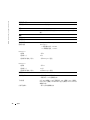 74
74
-
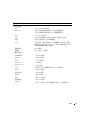 75
75
-
 76
76
-
 77
77
-
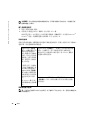 78
78
-
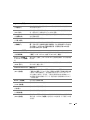 79
79
-
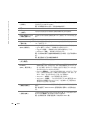 80
80
-
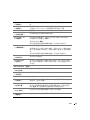 81
81
-
 82
82
-
 83
83
-
 84
84
-
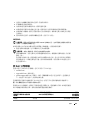 85
85
-
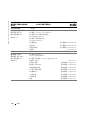 86
86
-
 87
87
-
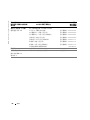 88
88
-
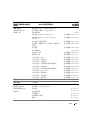 89
89
-
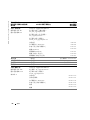 90
90
-
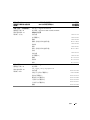 91
91
-
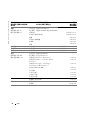 92
92
-
 93
93
-
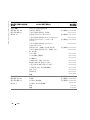 94
94
-
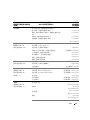 95
95
-
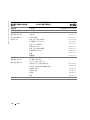 96
96
-
 97
97
-
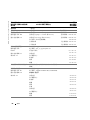 98
98
-
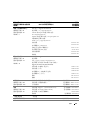 99
99
-
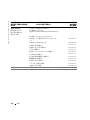 100
100
-
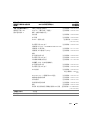 101
101
-
 102
102
-
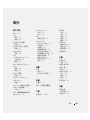 103
103
-
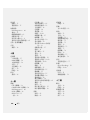 104
104
-
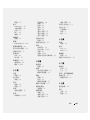 105
105
-
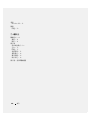 106
106